Kdump je funkce jádra, která se používá k zachycení výpisů stavu při selhání systému nebo jádra. Pro povolení kdump musíme vyhradit určitou část fyzické paměti RAM, která bude použita ke spuštění jádra kdump v případě paniky nebo pádu jádra.
Když dojde k pádu jádra nebo k panice jádra, spuštěné jádro spustí „kexec(kdump kernel) ‘ a načte jádro kdump z rezervní paměti a poté se obsah paměti RAM a Swap zkopíruje do souboru vmcore buď na místní disk nebo na vzdálený disk a nakonec restartuje box.
Analýzou výpisů zhroucení můžeme najít důvod nebo kořenový případ selhání systému. Pokud máte podporu operačního systému, můžete výpisy zhroucení sdílet s dodavatelem za účelem analýzy.
V tomto článku si ukážeme, jak povolit kdump na RHEL 7 a CentOS 7
Krok:1 Nainstalujte „kexec-tools“ pomocí příkazu yum
Pomocí níže uvedeného příkazu yum nainstalujte balíček „kexec-tools“ v případě, že není nainstalován.
[[email protected] ~]# yum install kexec-tools
Krok:2 Aktualizujte soubor GRUB2 na Reserve Memory for Kdump kernel
Upravte soubor GRUB2 (/etc/default/grub ), přidejte parametr ‘crashkernel=
GRUB_CMDLINE_LINUX="rd.lvm.lv=centos/swap vconsole.font=latarcyrheb-sun16 rd.lvm.lv=centos/root crashkernel=128M vconsole.keymap=us rhgb quiet"

Spuštěním níže uvedeného příkazu vygenerujte konfiguraci grub2.
[[email protected] ~]# grub2-mkconfig -o /boot/grub2/grub.cfg
V případě firmwaru UEFI použijte níže uvedený příkaz
[[email protected] ~]# grub2-mkconfig -o /boot/efi/EFI/redhat/grub.cfg
Výše uvedený příkaz informuje bootlaoder, aby si po restartu vyhradil 128 MB RAM.
Restartujte box pomocí níže uvedeného příkazu:
[[email protected] ~]# shutdown -r now
Krok:3 Aktualizujte umístění výpisu a výchozí akci v souboru (/etc/kdump.conf)
Chcete-li uložit výpis při selhání nebo soubor vmcore do místního systému souborů, upravte soubor ‘/etc/kdump.conf ‘ a zadejte umístění podle vašeho nastavení. V mém případě používám samostatný místní souborový systém ( /var/crash ). Doporučuje se, aby velikost systému souborů odpovídala velikosti paměti RAM vašeho systému nebo by souborový systém měl mít volné místo ekvivalentní velikosti paměti RAM. Kdump umožňuje komprimovat data výpisu pomocí možnosti ‚core Collector‘ (core_collector makedumpfile -c ), kde se pro kompresi používá -c.
V případě, že se kdump nepodaří uložit soubor s výpisem paměti do zadaného umístění, bude provedena výchozí akce, která je zmíněna ve výchozí direktivě. V mém případě je výchozí akcí restart.
Aktualizujte tři níže uvedené směrnice v souboru kdump.conf.
[[email protected] ~]# vi /etc/kdump.conf path /var/crash core_collector makedumpfile -c default reboot
Různé možnosti uložení výpisu:
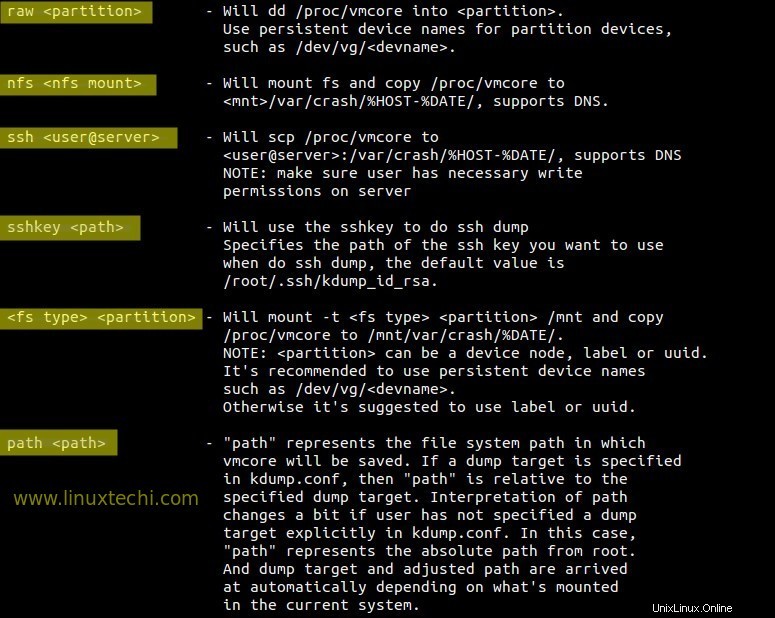
Krok:4 Spusťte a povolte službu kdump
[[email protected] ~]# systemctl start kdump.service [[email protected] ~]# systemctl enable kdump.service [[email protected] ~]#
Krok:5 Nyní otestujte Kdump ručním zhroucením systému
Před zhroucením systému prosím ověřte, zda je služba kdump spuštěna nebo ne pomocí níže uvedeného příkazu.
[[email protected] crash]# systemctl is-active kdump.service [[email protected] crash]# service kdump status
Abychom otestovali naši konfiguraci kdump, ručně zhroutíme náš systém pomocí níže uvedených příkazů.
[[email protected] ~]# echo 1 > /proc/sys/kernel/sysrq ; echo c > /proc/sysrq-trigger
Tím se vytvoří soubor výpisu zhroucení (vmcore ) pod ‘/var/crash ‘ souborový systém.
[[email protected] ~]# ls -lR /var/crash /var/crash: total 0 drwxr-xr-x. 2 root root 42 Mar 4 03:02 127.0.0.1-2016-03-04-03:02:17 /var/crash/127.0.0.1-2016-03-04-03:02:17: total 135924 -rw-------. 1 root root 139147524 Mar 4 03:02 vmcore -rw-r--r--. 1 root root 35640 Mar 4 03:02 vmcore-dmesg.txt [[email protected] ~]#
Krok:6 Použijte příkaz „crash“ k analýze a ladění výpisů při selhání
Crash je nástroj nebo příkaz pro ladění a analýzu výpisu zhroucení nebo souboru vmcore.
Chcete-li použít selhání, ujistěte se, že jsou nainstalovány dva balíčky:‘crash &kernel-debuginfo ‘
[[email protected] ~]# yum install crash
Chcete-li nainstalovat balíček „kernel-debuginfo“, nejprve povolte repozitář ladění. Upravte repo soubor /etc/yum.repos.d/CentOS-Debuginfo.repo
změňte ‘enbled=0’ na ‘enabled=1’
[[email protected] ~]# yum install kernel-debuginfo
Jakmile je kernel-debuginfo nainstalováno, zkuste provést příkaz pod crash, zobrazí se nám výzva k selhání, kde můžeme spustit příkazy k nalezení informací o procesu, seznamu otevřených souborů, když systém havaroval.
[[email protected] ~]# crash /var/crash/127.0.0.1-2016-03-04-14\:20\:06/vmcore /usr/lib/debug/lib/modules/`uname -r`/vmlinux crash>
Zadejte „ps ‘ k zobrazení seznamu procesů, které byly spuštěny, když systém havaroval.
crash> ps
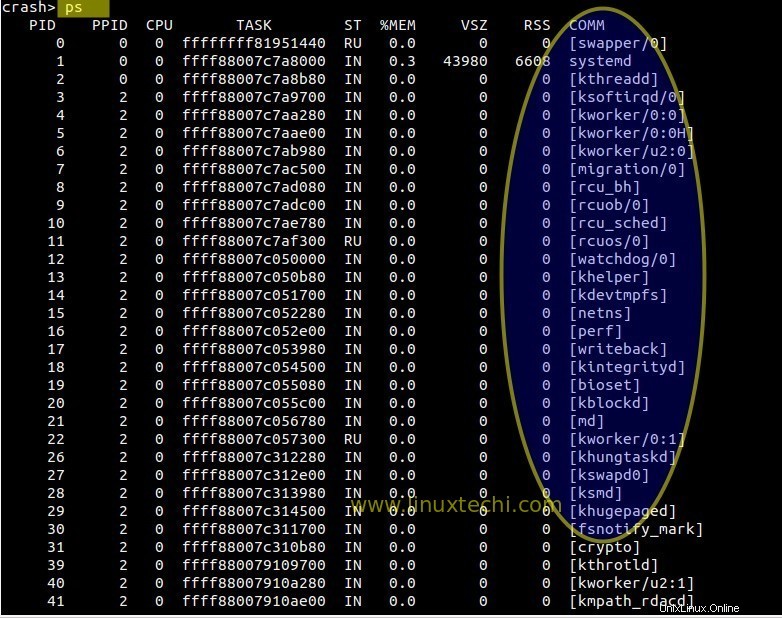
Chcete-li zobrazit soubory, které byly otevřené při zhroucení systému, zadejte na příkazovém řádku příkaz „files“.
crash> files PID: 5577 TASK: ffff88007b44f300 CPU: 0 COMMAND: "bash" ROOT: / CWD: /root FD FILE DENTRY INODE TYPE PATH 0 ffff880036b85000 ffff8800796fa540 ffff88007966f4d0 CHR /dev/pts/0 1 ffff880036b73900 ffff880068c409c0 ffff8800794a8d10 REG /proc/sysrq-trigger 2 ffff880036b85000 ffff8800796fa540 ffff88007966f4d0 CHR /dev/pts/0 10 ffff880036b85000 ffff8800796fa540 ffff88007966f4d0 CHR /dev/pts/0 255 ffff880036b85000 ffff8800796fa540 ffff88007966f4d0 CHR /dev/pts/0 crash>
Zadejte příkaz ‚sys‘ pro zobrazení informací o systému, když došlo k jeho zhroucení.
crash> sys KERNEL: /usr/lib/debug/lib/modules/3.10.0-327.10.1.el7.x86_64/vmlinux DUMPFILE: /var/crash/127.0.0.1-2016-03-04-14:20:06/vmcore CPUS: 1 DATE: Fri Mar 4 14:20:01 2016 UPTIME: 00:02:00 LOAD AVERAGE: 0.75, 0.48, 0.19 TASKS: 115 NODENAME: cloud.linuxtechi.com RELEASE: 3.10.0-327.10.1.el7.x86_64 VERSION: #1 SMP Tue Feb 16 17:03:50 UTC 2016 MACHINE: x86_64 (2388 Mhz) MEMORY: 2 GB PANIC: "SysRq : Trigger a crash" crash>
Chcete-li získat nápovědu k libovolnému příkazu při zhroucení, zadejte „help
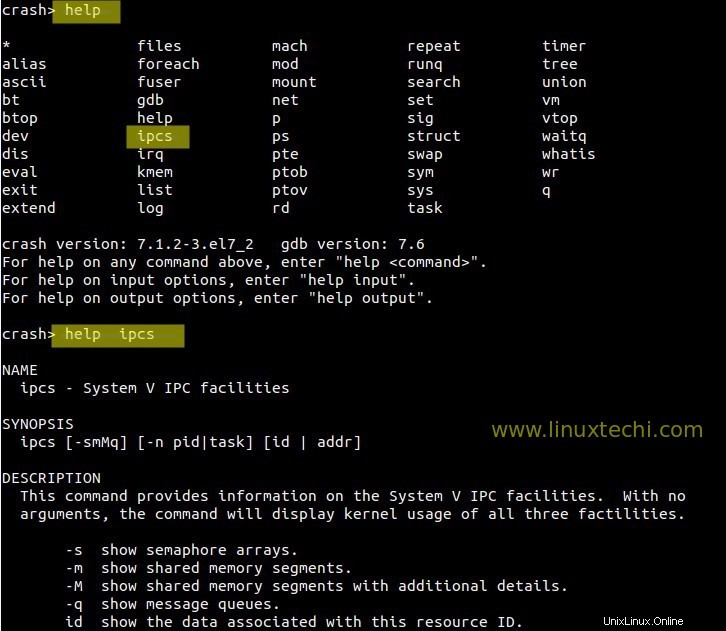
Tím je článek uzavřen. Pokud se vám líbil, neváhejte jej sdílet.
Přečtěte si také : Jak nainstalovat ownCloud na CentOS 7